本文将介绍如何创建和管理应用快捷方式、如何创建和管理应用桌面小组件。
目录
一、桌面菜单
1.1 概览
开发可以定义快捷方式,以便在应用中执行特定操作。
这些快捷方式可在受支持的启动器或助理(如 Google 助理)中显示,方便用户快速启动应用中的常见任务或推荐任务。
通过本文你还将了解一些可提升快捷方式效果的最佳做法。
1.2、为什么需要桌面图标快捷菜单
在Android设备上,可以通过快捷菜单来实现对桌面图标的快速操作,例如重命名、卸载、应用信息等。
以下是如何打开和使用Android桌面图标快捷菜单的步骤:
-
长按图标:在主屏幕上长按一个应用程序图标,直到它开始浮动或变大。
-
打开快捷菜单:一旦图标开始浮动,你会看到一些操作选项浮现在图标周围或者底部显示。
-
选择操作:根据你想要执行的操作,从快捷菜单中选择相应的选项
如图所示,
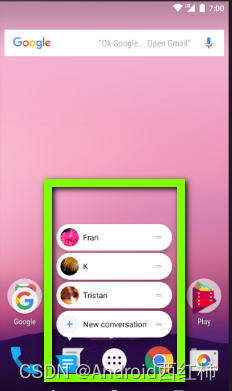
快捷方式可帮助用户快速访问您的应用的某些部分,从而为他们呈现特定类型的内容。
- 静态快捷方式
最适合在用户与应用互动的整个生命周期内使用一致结构链接到内容的应用。由于大多数启动器一次只能显示四个快捷方式,因此静态快捷方式对常见 Activity 非常有用。例如,如果用户希望以特定的方式查看他们的日历或电子邮件,使用静态快捷方式可确保他们在执行日常任务时始终获得一致体验。 - 动态快捷方式
用于应用中与上下文相关的操作。上下文相关快捷方式是专为用户在应用内执行的操作而定制的。例如,如果您构建的游戏允许用户在启动时从当前关卡开始,您需要经常更新该快捷方式。动态快捷方式允许游戏在每次用户通关后更新快捷方式。 - 固定快捷方式
- 用于用户驱动的特定操作。例如,用户可能需要将特定网站固定到启动器。这很有用,因为它允许用户执行自定义操作,比如一步导航到网站,这比使用浏览器的默认实例速度更快。
1.3、如何实现桌面图标快捷菜单
1.3.1 创建静态快捷方式
静态快捷方式提供指向应用内常规操作的链接,这些操作在应用当前版本的生命周期内应保持一致。
其步骤如下:
- 创建新的资源文件:desk_menu.xml
在res 下新建xml文件夹,然后在xml文件夹下新建 desk_menu.xml文件 - 添加快捷菜单列表,设置图标、跳转地址等
<shortcuts xmlns:android="http://schemas.android.com/apk/res/android">
<shortcut
android:shortcutId="compose"
android:enabled="true"
android:icon="@drawable/compose_icon"
android:shortcutShortLabel="@string/compose_shortcut_short_label1"
android:shortcutLongLabel="@string/compose_shortcut_long_label1"
android:shortcutDisabledMessage="@string/compose_disabled_message1">
<intent
android:action="android.intent.action.VIEW"
android:targetPackage="com.example.myapplication"
android:targetClass="com.example.myapplication.ComposeActivity" />
<!-- If your shortcut is associated with multiple intents, include them
here. The last intent in the list determines what the user sees when
they launch this shortcut. -->
<categories android:name="android.shortcut.conversation" />
<capability-binding android:key="actions.intent.CREATE_MESSAGE" />
</shortcut>
<!-- Specify more shortcuts here. -->
</shortcuts>
-
找到app的主页面,即在应用的清单文件 (AndroidManifest.xml) 中intent 过滤器设置为 android.intent.action.MAIN 操作和 android.intent.category.LAUNCHER 类别的 Activity。
-
添加 元素,如下:
< meta-data android:name=“android.app.shortcuts”
android:resource=“@xml/desk_menu” />
<!-- 主页 -->
<activity
android:name=".ui.HomeActivity"
android:configChanges="orientation|screenSize|screenLayout|smallestScreenSize"
android:hardwareAccelerated="true"
android:launchMode="singleTask"
android:screenOrientation="portrait"
android:windowSoftInputMode="adjustNothing"
android:theme="@style/HomeTheme">
<intent-filter>
<action android:name="android.intent.action.VIEW" />
<category android:name="android.intent.category.BROWSABLE" />
<category android:name="android.intent.category.DEFAULT" />
</intent-filter>
<meta-data android:name="android.app.shortcuts"
android:resource="@xml/desk_menu" />
</activity>
- 属性说明
- android:shortcutId
必填项,且只能是常规字符,切不可将此属性的值设置为资源字符串(例如 @string/foo)。 - android:shortcutShortLabel
必填项,这是用于简短说明快捷方式用途的词组,
此属性的值必须为资源字符串,例如 @string/shortcut_short_label。 - android:shortcutLongLabel
选填,这是用于详细说明快捷方式用途的词组。如果空间足够大,启动器会显示此值,而不是 android:shortcutShortLabel。 请尽可能将快捷方式的“详细说明”的长度限制在 25 个字符以内。
此属性的值必须为资源字符串,例如 @string/shortcut_short_label。 - android:shortcutDisabledMessage
选填,这是当用户尝试启动已停用的快捷方式时出现在支持的启动器中的消息。此消息应向用户解释快捷方式现在停用的原因。 如果 android:enabled 为 true,则此属性的值无效,
此属性的值必须为资源字符串,例如 @string/shortcut_short_label。 - android:enabled
选填,这用于确定用户是否能够与支持的启动器中的快捷方式进行交互。 android:enabled 的默认值为 true。 如果您将其设置为 false,则还应设置 android:shortcutDisabledMessage,
用于说明停用该快捷方式的原因。如果您认为自己不需要提供此类消息,最简单的做法就是从 XML 文件中完全移除该快捷方式 - android:icon
选填,这是启动器向用户显示快捷方式时所用的位图或自适应图标。此值可以是某个图片的路径,也可以是包含相应图片的资源文件。请尽可能使用自适应图标来提高性能和一致性。
- android:shortcutId
1.3.2 创建动态快捷方式
动态快捷方式提供指向应用内特定的上下文相关操作的链接。这些操作可能会在应用的不同使用场景间发生变化,甚至会在应用运行时发生变化。
适合使用动态快捷方式的用例包括致电特定人员、导航到特定位置,以及从用户的上一个存档点加载游戏。您也可以使用动态快捷方式打开一个对话。
其步骤如下:
- 添加 Google 快捷方式集成库和 ShortcutManagerCompat 的依赖项
dependencies {
implementation "androidx.core:core:1.6.0"
implementation 'androidx.core:core-google-shortcuts:1.0.0'
...
}
- 更新 gradle.properties 文件以支持 AndroidX 库:
android.useAndroidX=true
# Automatically convert third-party libraries to use AndroidX
android.enableJetifier=true
- 编码
ShortcutInfo shortcut = new ShortcutInfoCompat.Builder(context, "id1")
.setShortLabel("Website")
.setLongLabel("Open the website")
.setIcon(IconCompat.createWithResource(context, R.drawable.icon_website))
.setIntent(new Intent(Intent.ACTION_VIEW,
Uri.parse("https://www.mysite.example.com/")))
.build();
ShortcutManagerCompat.pushDynamicShortcut(context, shortcut);
推送和更新:使用 pushDynamicShortcut() 发布和更新动态快捷方式。如果已经存在具有相同 ID 的动态快捷方式或固定快捷方式,那么每个可变快捷方式都会更新。
移除:使用 removeDynamicShortcuts() 移除一组动态快捷方式,或使用 removeAllDynamicShortcuts() 移除所有动态快捷方式。
如需详细了解如何对快捷方式执行操作,请参阅管理快捷方式和 ShortcutManagerCompat 参考文档
1.3.3 创建固定快捷方式
在 Android 8.0(API 级别 26)及更高版本中,您可以创建固定快捷方式。与静态和动态快捷方式不同,固定快捷方式在受支持的启动器中显示为单独的图标。图 1 显示了这两类快捷方式之间的区别。
如图所示:

注意:当您尝试将快捷方式固定到受支持的启动器上时,用户会收到一个确认对话框,询问其是否允许固定该快捷方式。如果用户不允许固定该快捷方式,启动器会取消这一请求。
我们可以使用** isRequestPinShortcutSupported()** 验证设备的默认启动器是否支持应用内固定快捷方式。
如果支持的话,则按下面步骤添加固定方式:
ShortcutManager shortcutManager =
context.getSystemService(ShortcutManager.class);
if (shortcutManager.isRequestPinShortcutSupported()) {
// Assumes there's already a shortcut with the ID "my-shortcut".
// The shortcut must be enabled.
ShortcutInfo pinShortcutInfo =
new ShortcutInfo.Builder(context, "my-shortcut").build();
// Create the PendingIntent object only if your app needs to be notified
// that the user allowed the shortcut to be pinned. Note that, if the
// pinning operation fails, your app isn't notified. We assume here that the
// app has implemented a method called createShortcutResultIntent() that
// returns a broadcast intent.
Intent pinnedShortcutCallbackIntent =
shortcutManager.createShortcutResultIntent(pinShortcutInfo);
// Configure the intent so that your app's broadcast receiver gets
// the callback successfully.For details, see PendingIntent.getBroadcast().
PendingIntent successCallback = PendingIntent.getBroadcast(context, /* request code */ 0,
pinnedShortcutCallbackIntent, /* flags */ 0);
// 将快捷方式固定到设备的启动器上。
shortcutManager.requestPinShortcut(pinShortcutInfo,
successCallback.getIntentSender());
}
快捷方式固定后,您的应用可以使用 updateShortcuts() 方法更新其内容。
1.3.4 使用快捷方式的最佳做法
在设计和创建应用快捷方式时,请遵循以下准则:
-
遵循设计准则
为使您的应用的快捷方式在视觉上与系统应用的快捷方式保持一致,请遵循应用快捷方式设计准则。 -
仅发布四个不同的快捷方式
尽管 API 目前支持在任意指定时间为应用总计发布最多十五个静态和动态快捷方式,但我们建议您仅发布四个不同的快捷方式,以改善其在启动器中的视觉外观。
除了在启动器上显示快捷方式之外,您还可以使用 Google 快捷方式集成库在 Google Surface(例如 Google 助理)上显示快捷方式。此库支持推送任意数量的动态快捷方式。如果您要使用此库推送大量快捷方式,我们建议您通过调用 setRank() 方法来设置在支持的启动器中应该显示的快捷方式“排名”。
- 限制快捷方式说明的长度
启动器中用来显示应用快捷方式的菜单空间有限。 请尽可能将快捷方式的“简短说明”的长度限制在 10 个字符以内,将“详细说明”的长度限制在 25 个字符以内。
如需详细了解静态快捷方式的标签,请参阅自定义属性值。如需了解动态和固定快捷方式,请参阅有关 setLongLabel() 和 setShortLabel() 的参考文档。
-
保留快捷方式和操作的使用记录
对于您创建的每个快捷方式,请考虑用户可以通过哪些不同方式直接在应用内完成同一任务。请务必在每种情况下调用 reportShortcutUsed(),以便启动器准确记录用户执行快捷方式所表示的操作的频率。 -
仅对含义未变的快捷方式执行更新
更改动态快捷方式和固定快捷方式时,请仅在更改含义未变的快捷方式的信息时调用 updateShortcuts()。否则,您应该使用下列方法之一,具体取决于您要重新创建的快捷方式的类型:
动态快捷方式: pushDynamicShortcut()。
固定快捷方式: requestPinShortcut()。
例如,如果您创建了导航到超市的快捷方式,那么在超市的名称发生更改但其位置保持不变的情况下更新快捷方式才比较合适。不过,如果用户开始在其他超市购物,则最好创建一个新的快捷方式。
- 发布应用时即检查动态快捷方式
当用户将数据恢复到新设备时,系统不会保留动态快捷方式。 因此,我们建议您在每次启动应用时检查 getDynamicShortcuts() 返回的对象数量,并根据需要重新发布动态快捷方式,如备份和恢复中的代码段所示。
1.4 注意事项
-
每个快捷方式都会引用一个或多个 intent,每个 intent 都会在用户选择相应快捷方式时在应用中启动特定操作。
只有处理 Intent.ACTION_MAIN 操作和 Intent.CATEGORY_LAUNCHER 类别的主 activity 可以拥有快捷方式。如果应用有多个主 activity,则您需要为每个 activity 定义一组快捷方式。 -
大多数受支持的启动器一次最多可显示四个快捷方式,包括静态和动态快捷方式。
设备支持的快捷方式数量上限可能因设备而异。使用 getMaxShortcutCountPerActivity() 方法可确定特定设备支持多少个快捷方式。 -
用户可创建的应用固定快捷方式数量没有限制。应用无法移除固定快捷方式,但仍然可以停用它们。
虽然其他应用无法访问您的快捷方式内的元数据,但启动器本身可以访问此类数据。因此,这些元数据应隐藏敏感的用户信息。
二、桌面小组件
2.1 概览
可以嵌入其他应用(如主屏幕)并接收定期更新的微型应用视图。这些视图称为界面中的微件,您可以使用应用微件提供程序发布微件。
能够容纳其他应用微件的应用组件称为应用微件托管应用。下面的屏幕截图显示了设置应用微件。
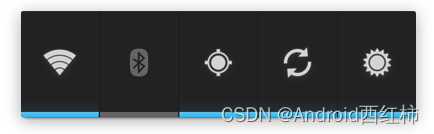
2.2 添加桌面小组件
这个比较简单,我们直接看步骤:
- 写一个继承自AppWidgetProvider的类
public class SettingsAppWidgetProvider extends AppWidgetProvider {
}
- 新建一个布局文件 widget.xml
- res文件夹下新建xml文件夹,并新建 appwidget_info.xml
该文件用于指定 AppWidgetProviderInfo 资源位置。
<appwidget-provider
xmlns:android="http://schemas.android.com/apk/res/android"
android:initialLayout="@layout/loading_widget" 用于定义应用微件布局的布局资源
android:minHeight="@dimen/min_digital_widget_height" 指定应用微件默认情况下占用的最小空间
android:minWidth="@dimen/min_digital_widget_width" 指定应用微件默认情况下占用的最小空间
android:minResizeHeight="59dp" 指定应用微件的绝对最小大小
android:minResizeWidth="136dp" 指定应用微件的绝对最小大小
android:previewImage="@drawable/appwidget_digital_clock_preview" 指定预览来描绘应用微件经过配置后是什么样子的
android:resizeMode="horizontal|vertical" 按什么规则来调整微件的大小
android:configure="com.example.android.ExampleAppWidgetConfigure" 在用户添加应用微件时启动以便用户配置应用微件属性的 Activity
android:updatePeriodMillis="0" 刷新频率
android:widgetCategory="keyguard|home_screen" /> 应用微件是否可以显示在主屏幕 (home_screen) 和/或锁定屏幕 (keyguard) 上
- 清单文件 (AndroidManifest.xml)进行注册
<receiver android:name=".widget.SettingsAppWidgetProvider"
android:label="@string/gadget_title"
android:exported="false"
android:enabled="@bool/has_powercontrol_widget">
<intent-filter>
<action android:name="android.appwidget.action.APPWIDGET_UPDATE" />
<action android:name="android.appwidget.action.APPWIDGET_ENABLED" />
<action android:name="android.appwidget.action.APPWIDGET_DISABLED" />
<action android:name="android.net.wifi.WIFI_STATE_CHANGED" />
<action android:name="android.net.conn.BACKGROUND_DATA_SETTING_CHANGED" />
<action android:name="android.bluetooth.adapter.action.STATE_CHANGED" />
<action android:name="android.location.MODE_CHANGED" />
<action android:name="com.android.sync.SYNC_CONN_STATUS_CHANGED" />
</intent-filter>
<meta-data android:name="android.appwidget.provider" android:resource="@xml/appwidget_info" />
</receiver>
项目中的代码就不贴出来了,建议大家可以查看源码学习,如源码的 setting,deskclock,music等都有,源码位置:
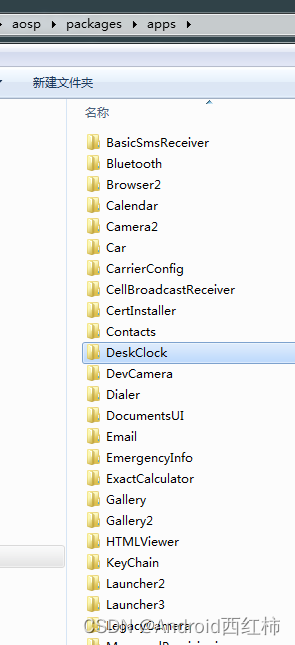
再给一个官方demo demo